새로운 Apple Watch를 설정하는 방법
수년에 걸쳐 Apple Watch는 독립형 기기에 더 가까워졌지만 여전히 iPhone에 연결되어 있습니다. 특히 iPhone을 설정할 때 더욱 그렇습니다.
Apple Watch Series 7 또는 최신 모델을 상자에서 꺼내 손목에 착용할 때 수행해야 할 작업은 다음과 같습니다. 먼저 Apple 로고가 나타날 때까지 측면 버튼을 길게 눌러 Apple Watch를 켜십시오.
Apple은 이 작업에 몇 분이 걸릴 수 있다고 말하지만, 조금만 지나치게 조심하면 그리 오래 걸리지 않을 것입니다. 어쨌든 이 부분은 아닙니다.
시계를 켜면 iPhone 근처에 시계를 두라는 메시지가 표시됩니다. 이렇게 하면 iPhone이 이를 인식합니다.
Apple이 AirPods에서 하는 것처럼 Apple Watch의 이미지를 표시하고 설정을 계속할지 묻습니다. 당신은 그렇습니다.
하지만 한 가지 질문이 있습니다. Apple이 다음에 질문할 것입니다. 이 시계를 본인을 위해 설정할 것인지 아니면 가족 구성원을 위해 설정하고 싶은 것인지. 차이점은 3세대 사촌의 경우 4번 삭제되었다고 말하면 Apple에서 몇 가지 추가 단계를 추가한다는 것입니다.
예를 들어, 원하는 가족 구성원을 선택해야 하며, 이는 해당 구성원이 연락처 목록에 있어야 함을 의미합니다. 자녀 보호와 관련된 문제도 있습니다.
하지만 그 외에는 스스로 설정하는 것과 거의 동일하며 아마도 더 일반적일 것입니다.
즉, 다음 단계는 iPhone을 Apple Watch 위에 위치시켜야 한다는 것입니다. Watch는 정말 아름다운 흐릿한 애니메이션을 보여주고, iPhone은 이를 보고 둘을 함께 연결합니다.
그 시계는 이제 그 iPhone에 속합니다.
아직 끝나지 않았습니다.

Apple Watch Series 7
Apple Watch Series 7은 Series 6보다 화면 영역이 거의 20% 더 넓어진 상시 켜져 있는 Retina 디스플레이와 Apple Watch 사상 가장 균열에 강한 전면 크리스탈을 갖추고 있습니다.
백업 사용
다음으로 시계를 새 시계로 설정할지, 아니면 기존 시계의 백업을 사용할지 선택해야 합니다. 이것이 첫 번째 Apple Watch라면 선택의 여지가 없지만, 그렇다면 몇 가지 추가 단계와 추가 질문을 다시 거쳐야 합니다.
모두 개인 정보 보호 및 위치 서비스와 같은 문제와 관련이 있습니다. 속도를 위해 이전 시계의 백업을 사용하여 이 작업을 수행하겠습니다. 위치 서비스 등에 대한 추가 단계가 표시되지만 실제로 답변할 필요는 없습니다.
사용 가능한 최신 백업을 선택하세요. 꽤 오래 기다렸습니다. 이는 Apple이 보수적이지 않은 경우이며 어떤 이유로든 몇 분이 걸릴 수 있습니다.
 Apple Watch Series 7을 설정한 후
Apple Watch Series 7을 설정한 후 Apple Music, 공유 설정, 텍스트 크기 및 비밀번호
이용 약관에 동의해야 합니다. 그러면 iTunes Store에 로그인할지 선택하라는 메시지가 표시됩니다. 사실, 지금 해도 되고, 나중에 해도 되고, 아마 귀찮게 하지 않을 것입니다.
그러나 이렇게 할 때마다 Watch에서 Apple Music을 제어할 수 있어 편리합니다.
다음으로 설정을 공유합니다. 귀하가 말하는 내용, iPhone을 설정할 때 선택한 모든 내용이 여기에 적용됩니다. 위치 서비스, 조회, Siri 사용 방법, Apple 및 개발자에게 버그 보고서를 보낼 수 있는 권한. iPhone에서 무엇을 설정했든 이제 여기에서 설정할 수 있습니다.
그리고 선택의 여지가 없습니다. OK 버튼은 하나뿐입니다.
설정에 새로 추가된 다음 섹션에서 선택할 수 있습니다. 시계에 표시되는 텍스트의 크기를 선택할 수 있습니다. 여기에서 조작할 수 있고 예제를 볼 수 있지만 지금은 그대로 두는 것이 가장 좋습니다.
시계에 기본 텍스트 크기가 표시되도록 합니다. 시계를 한동안 사용한 후 시계의 앱에 들어가거나 나올 때 설정에서 크기를 조정할 수 있습니다.
엄밀히 말하면 비밀번호 설정에 관한 다음 사항을 생략할 수도 있습니다. 긴 비밀번호 또는 짧은 비밀번호를 선택하세요. 짧은 비밀번호는 4자리 숫자입니다. 하지만 비밀번호를 추가하지 마세요 옵션을 선택하지 마세요.
정말 유용해요. 시계를 손목에 착용하고 비밀번호를 설정하면 비밀번호를 입력하라는 메시지가 표시됩니다. 그 순간부터 시계를 벗을 때까지, 피부에 닿지 않는 순간부터 당신은 인식됩니다. Apple Pay를 사용하거나 App Store에서 구매를 확인할 수 있습니다.
다른 누구도 귀하의 시계에 들어가서 사용할 수 없습니다.
그러므로 비밀번호를 설정하세요.
건강, 업데이트 및 Apple Pay
다음으로 건강과 관련된 두 가지 사항입니다. 건강해지는 데 도움이 되는 시계 기능인 활동을 설정할지 묻는 메시지가 표시됩니다. 예라고 대답하세요. 나중에 설정할 수 있습니다. 잊지 마요. 활동은 Apple Watch를 소유하는 가장 좋은 이유 중 하나입니다.
혈액 산소를 활성화합니다. 이를 통해 나중에 시계 기능을 사용하여 혈중 산소 수치를 확인할 수 있으며 시계를 꺼도 아무런 이점이 없습니다.
시계를 최신 상태로 유지하기 위한 다음 단계에 대해 더 신중하게 생각해 보시는 것이 좋습니다. Apple이 원하는 대로 하도록 하면 Watch가 자동으로 새로운 업데이트를 받아 설치합니다.
대신, 다른 사람들이 업데이트를 다운로드하고 문제를 발견할 때까지 며칠을 기다리려면 업데이트를 수동으로 설치하도록 선택하세요.
그러나 이는 항상 업데이트를 최신 상태로 유지할 수 있음을 의미합니다. Watch에서는 메시지를 표시하고 이 사이트에서는 문제가 발견되면 항상 경고를 표시합니다.
이제 iPhone과 마찬가지로 Apple도 설정에 Apple Pay 섹션을 삽입했습니다. 실제로 Watch를 사용할 필요는 없습니다. Apple은 Apple Pay 서비스를 추진하고 있습니다. 하지만 어느 시점에서는 반드시 설정해 두시기 바랍니다.
손목을 살짝 돌리는 것만으로 결제할 수 있는 능력은 엄청나며, iPhone으로 결제하는 것은 마치 선사시대처럼 느껴집니다. 문제는 Apple Watch의 Apple Pay에 모든 직불 카드와 신용 카드를 추가할 수 있으므로 추가할 준비가 될 때까지 지금은 이 섹션을 그대로 두십시오.
그러나 iPhone에서 이미 이 작업을 수행했다면 Apple Watch에 카드를 추가하는 것은 매우 빠른 과정입니다. 카드를 추가하고 싶다고 확인하면 은행에서 괜찮다고 합니다.
당분간 건강을 회복하세요. 위급 신호. 여기에서는 선택의 여지가 없습니다. Apple은 필요한 경우 Watch가 귀하가 지정한 사람에게 연락할 것이라고 알려줍니다. 계속을 클릭하세요.
시계 디스플레이가 보여주는 것
다음으로, Apple은 다시 한번 여러분에게 아무것도 묻지 않고 무언가를 알려줄 뿐입니다. 이는 Apple Watch Series 5 이상에 Always On 디스플레이가 있다는 사실을 홍보합니다. 공백이 아닌 손목을 돌리거나 때로는 플라멩코 스타일의 움직임을 보일 때까지 시계가 계속 켜져 있습니다.
좋네요. 진심으로, 정말 좋아요. 하지만 나중에 설정이 아닌 설정에서 조정할 수 있습니다.
그리고 Watch 앱을 Apple에서 그리드라고 부르는 것으로 표시할지 여부를 설정할 수 있지만 실제로는 벌집 모양에 더 가깝습니다. 벌집형 또는 직접 목록으로 표시하도록 선택합니다.
솔직히 목록이 지루하고 벌집 모양의 "그리드"가 혼란스럽습니다. 그래서 여기서는 실제로 이길 수 없습니다. 하나를 선택하거나 그대로 두십시오. 나중에 마음이 바뀔 수 있습니다.
이것이 여러분이 내려야 할 마지막 결정입니다. 이것이 여러분이 해야 할 설정의 마지막 부분입니다.
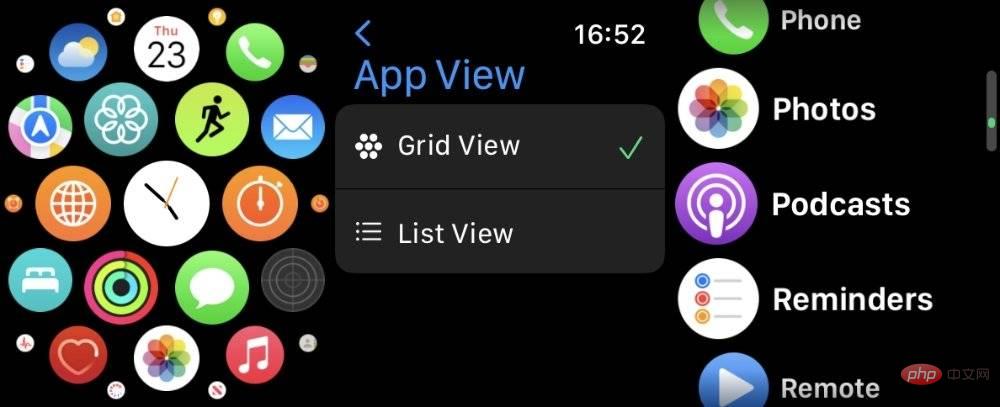 앱의 그리드 또는 목록 보기 간 전환
앱의 그리드 또는 목록 보기 간 전환 정리
아직 완료해야 할 설정의 마지막 부분은 아닙니다. "Apple Watch가 동기화 중입니다"라는 메시지가 표시되며, 이로 인해 약간 당황스러울 수도 있습니다. 소요되는 시간은 백업을 사용할 경우 설치해야 하는 데이터 양 등 다양한 요인에 따라 달라집니다.
하지만 예를 들어 이 시계는 그 원을 채우는 데 5분도 채 걸리지 않았습니다.
하지만 한번 하면 끝입니다. 이제 Apple Watch를 사용할 준비가 되었습니다. 즉, 다양한 시계 페이스 중에서 선택하는 것이 재미있고 건강한 활동 링을 계속 작동시키는 것이 정말 재미있다는 의미입니다.
위 내용은 새로운 Apple Watch를 설정하는 방법의 상세 내용입니다. 자세한 내용은 PHP 중국어 웹사이트의 기타 관련 기사를 참조하세요!

핫 AI 도구

Undresser.AI Undress
사실적인 누드 사진을 만들기 위한 AI 기반 앱

AI Clothes Remover
사진에서 옷을 제거하는 온라인 AI 도구입니다.

Undress AI Tool
무료로 이미지를 벗다

Clothoff.io
AI 옷 제거제

AI Hentai Generator
AI Hentai를 무료로 생성하십시오.

인기 기사

뜨거운 도구

메모장++7.3.1
사용하기 쉬운 무료 코드 편집기

SublimeText3 중국어 버전
중국어 버전, 사용하기 매우 쉽습니다.

스튜디오 13.0.1 보내기
강력한 PHP 통합 개발 환경

드림위버 CS6
시각적 웹 개발 도구

SublimeText3 Mac 버전
신 수준의 코드 편집 소프트웨어(SublimeText3)

뜨거운 주제
 7555
7555
 15
15
 1382
1382
 52
52
 83
83
 11
11
 59
59
 19
19
 28
28
 96
96
 DeepSeek iOS 버전 다운로드 및 설치 자습서
Feb 19, 2025 pm 04:00 PM
DeepSeek iOS 버전 다운로드 및 설치 자습서
Feb 19, 2025 pm 04:00 PM
DeepSeek Smart AI 도구 다운로드 및 설치 안내서 (Apple 사용자) DeepSeek은 Apple 사용자에게 다운로드 및 설치 방법을 안내합니다. 1. 단계 다운로드 및 설치 : AppStore App Store를 열고 검색 창에 "DeepSeek"을 입력하십시오. 올바른 버전이 다운로드되도록 애플리케이션 이름과 개발자 정보를주의 깊게 확인하십시오. 응용 프로그램 세부 정보 페이지에서 "얻기"버튼을 클릭하십시오. 첫 번째 다운로드에는 Appleid 암호 확인이 필요할 수 있습니다. 다운로드가 완료되면 직접 열 수 있습니다. 2. 등록 프로세스 : DeepSeek 응용 프로그램에서 로그인/등록 포털을 찾으십시오. 휴대 전화 번호에 등록하는 것이 좋습니다. 휴대폰 번호를 입력하고 확인 코드를 받으십시오. 사용자 계약을 확인하고
 Bybit Exchange 링크를 직접 다운로드하고 설치할 수없는 이유는 무엇입니까?
Feb 21, 2025 pm 10:57 PM
Bybit Exchange 링크를 직접 다운로드하고 설치할 수없는 이유는 무엇입니까?
Feb 21, 2025 pm 10:57 PM
Bybit Exchange 링크를 직접 다운로드하고 설치할 수없는 이유는 무엇입니까? Bybit은 사용자에게 거래 서비스를 제공하는 암호 화폐 거래소입니다. Exchange의 모바일 앱은 다음과 같은 이유로 AppStore 또는 GooglePlay를 통해 직접 다운로드 할 수 없습니다. 1. App Store Policy는 Apple과 Google이 App Store에서 허용되는 응용 프로그램 유형에 대한 엄격한 요구 사항을 갖지 않도록 제한합니다. Cryptocurrency Exchange 응용 프로그램은 금융 서비스가 포함되며 특정 규정 및 보안 표준이 필요하기 때문에 이러한 요구 사항을 충족하지 않습니다. 2. 법률 및 규정 준수 준수 많은 국가에서 암호 화폐 거래와 관련된 활동이 규제되거나 제한됩니다. 이러한 규정을 준수하기 위해 BYBIT 응용 프로그램은 공식 웹 사이트 또는 기타 공인 채널을 통해서만 사용할 수 있습니다.
 참깨 오픈 도어 트레이딩 플랫폼 다운로드 모바일 버전 게이트 오리오 트레이딩 플랫폼 다운로드 주소
Feb 28, 2025 am 10:51 AM
참깨 오픈 도어 트레이딩 플랫폼 다운로드 모바일 버전 게이트 오리오 트레이딩 플랫폼 다운로드 주소
Feb 28, 2025 am 10:51 AM
앱을 다운로드하고 계정의 안전을 보장하기 위해 공식 채널을 선택하는 것이 중요합니다.
 ANBI 앱 공식 다운로드 v2.96.2 최신 버전 설치 Anbi 공식 안드로이드 버전
Mar 04, 2025 pm 01:06 PM
ANBI 앱 공식 다운로드 v2.96.2 최신 버전 설치 Anbi 공식 안드로이드 버전
Mar 04, 2025 pm 01:06 PM
Binance App 공식 설치 단계 : Android는 공식 웹 사이트를 방문하여 다운로드 링크를 찾아야합니다. Android 버전을 선택하여 IOS를 설치하십시오. 모두 공식 채널을 통해 계약에주의를 기울여야합니다.
 PHP를 사용하여 Alipay EasySDK를 호출 할 때 '정의되지 않은 배열 키 '부호''오류 문제를 해결하는 방법은 무엇입니까?
Mar 31, 2025 pm 11:51 PM
PHP를 사용하여 Alipay EasySDK를 호출 할 때 '정의되지 않은 배열 키 '부호''오류 문제를 해결하는 방법은 무엇입니까?
Mar 31, 2025 pm 11:51 PM
문제 설명 PHP를 사용하여 Alipay EasysDK를 호출 할 때, 공식 코드에 따라 매개 변수를 작성한 후, 작동 중에 오류 메시지 가보고되었습니다. "정의되지 않은 ...
 Ouyi iOS 버전 설치 패키지의 링크를 다운로드하십시오
Feb 21, 2025 pm 07:42 PM
Ouyi iOS 버전 설치 패키지의 링크를 다운로드하십시오
Feb 21, 2025 pm 07:42 PM
OUYI는 공식 iOS 앱과 세계 최고의 암호 화폐 교환으로 편리하고 안전한 디지털 자산 관리 경험을 제공합니다. 사용자는이 기사에서 제공 한 다운로드 링크를 통해 Ouyi iOS 버전 설치 패키지를 무료로 다운로드 할 수 있으며 다음과 같은 주요 기능을 즐길 수 있습니다. 편리한 거래 플랫폼 : 사용자는 Bitcoin 및 Ethereum을 포함하여 OUYI iOS 앱에서 수백 개의 암호 화폐를 쉽게 구매하고 판매 할 수 있습니다. . 안전하고 신뢰할 수있는 스토리지 : OUYI는 고급 보안 기술을 채택하여 사용자에게 안전하고 안정적인 디지털 자산 스토리지를 제공합니다. 2FA, 생체 인증 및 기타 보안 조치는 사용자 자산이 침해되지 않도록합니다. 실시간 시장 데이터 : OUYI iOS 앱은 실시간 시장 데이터 및 차트를 제공하여 사용자가 언제든지 암호화를 파악할 수 있습니다.
 gate.io 참깨 문 다운로드 중국어 튜토리얼
Feb 28, 2025 am 10:54 AM
gate.io 참깨 문 다운로드 중국어 튜토리얼
Feb 28, 2025 am 10:54 AM
이 기사에서는 Gate.io의 공식 웹 사이트에 액세스하는 방법, 중국어 전환, 계정에 등록 또는 로그인하는 방법에 대한 자세한 내용을 안내하며, 모바일 앱 다운로드 및 사용 절차를 선택하여 Gate.io Exchange를 쉽게 시작할 수 있도록 도와줍니다. 중국어로 Gate.io 사용에 대한 더 많은 튜토리얼을 보려면 계속 읽으십시오.
 참깨 오픈 도어 교환 앱 공식 다운로드 참깨 오픈 도어 교환 공식 다운로드
Mar 04, 2025 pm 11:54 PM
참깨 오픈 도어 교환 앱 공식 다운로드 참깨 오픈 도어 교환 공식 다운로드
Mar 04, 2025 pm 11:54 PM
Sesame Open Exchange 앱의 공식 다운로드 단계는 Android 및 iOS 시스템 다운로드 프로세스뿐만 아니라 일반적인 문제 솔루션을 포함하여 안전하고 빠르게 다운로드하고 편리한 암호 화폐 거래를 가능하게합니다.



